Pendahuluan
Butuh mengakses kata sandi internet di Chromebook sekolah Anda? Anda berada di tempat yang tepat. Baik Anda lupa kata sandi atau perlu menghubungkan perangkat lain, panduan ini akan memandu Anda melalui langkah-langkah penting. Chromebook dikenal karena kesederhanaan dan keamanannya, tetapi dapat menimbulkan tantangan saat mencoba mendapatkan kata sandi Wi-Fi. Dalam postingan ini, kami akan membahas dasar-dasarnya untuk membantu Anda menemukan informasi yang Anda butuhkan dengan cepat dan aman. Plus, kami akan membagikan beberapa tips pemecahan masalah yang berguna dan saran keamanan.
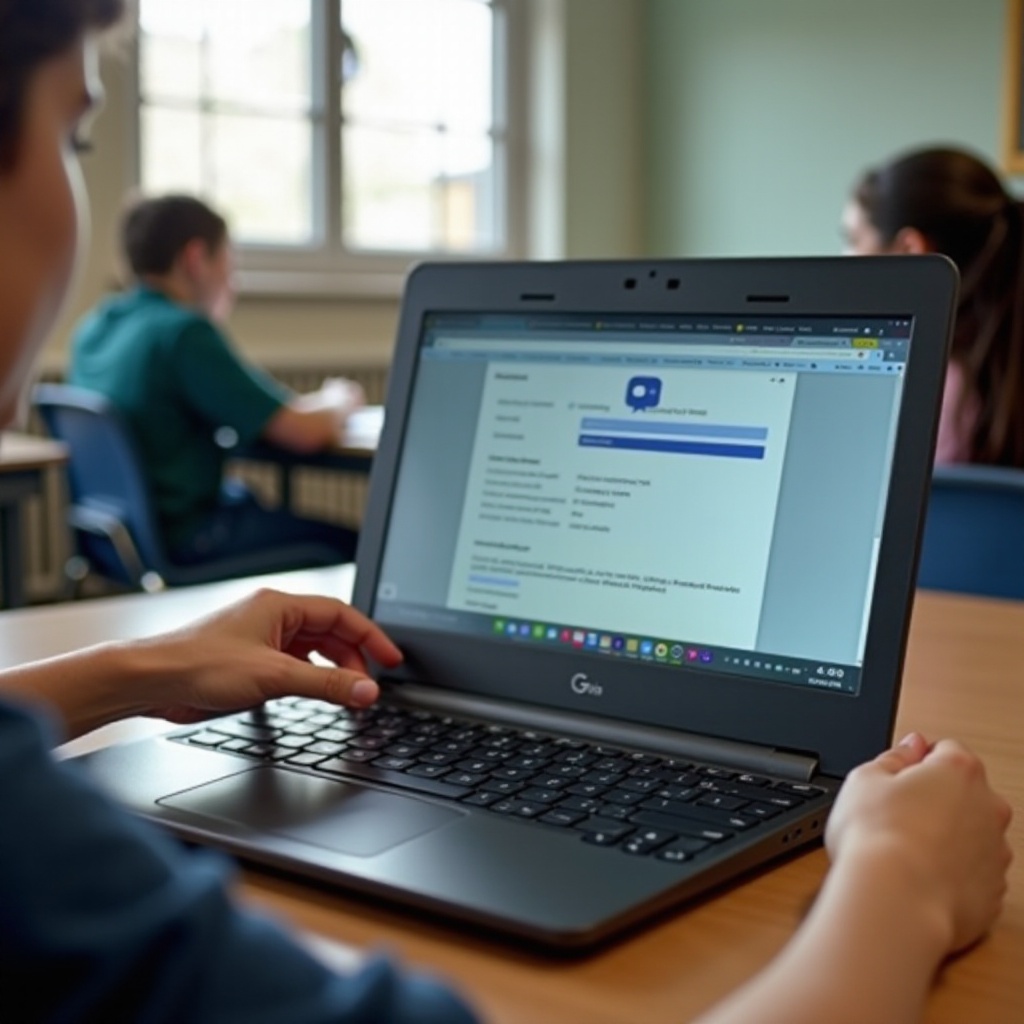
Memahami Pembatasan Chromebook Sekolah
Chromebook yang disediakan oleh sekolah dilengkapi dengan serangkaian pembatasan yang dirancang untuk melindungi pengguna dan memastikan penggunaan pendidikan yang terfokus. Administrator sekolah menerapkan pengaturan keamanan ini menggunakan konsol administratif yang memungkinkan pengelolaan terpusat dari semua Chromebook di bawah domain mereka. Ini biasanya berarti akses terbatas ke Google Play Store, pemasangan aplikasi tidak disetujui diblokir, dan tampilan properti jaringan dibatasi.
Penting untuk memahami pembatasan ini karena mereka secara langsung mempengaruhi kemampuan Anda untuk mendapatkan kata sandi internet. Melewati batasan ini kadang-kadang memerlukan memasukkan perangkat Anda ke Mode Pengembang, yang dapat melanggar kebijakan sekolah. Kesadaran akan potensi konsekuensi, oleh karena itu, penting sebelum melakukan langkah-langkah teknis.
Langkah Awal: Apa yang Harus Anda Ketahui
Sebelum mencoba melihat kata sandi internet di Chromebook sekolah Anda, ada beberapa langkah awal yang perlu Anda ketahui.
- Periksa Izin: Pastikan Anda memiliki izin yang diperlukan untuk mengakses pengaturan jaringan. Akses tidak sah dapat menyebabkan tindakan disipliner.
- Cadangkan Data: Jika Anda berencana untuk mengaktifkan Mode Pengembang, cadangkan data penting. Tindakan ini dapat mengatur ulang Chromebook dan menghapus data lokal perangkat.
- Pahami Risikonya: Memodifikasi pengaturan sistem dapat membawa risiko keamanan dan kebijakan. Pastikan Anda sepenuhnya memahami implikasinya sebelum melanjutkan.
Memiliki dasar-dasar ini akan membantu Anda melanjutkan dengan lebih percaya diri dan dengan pemahaman yang lebih baik tentang apa yang diharapkan.
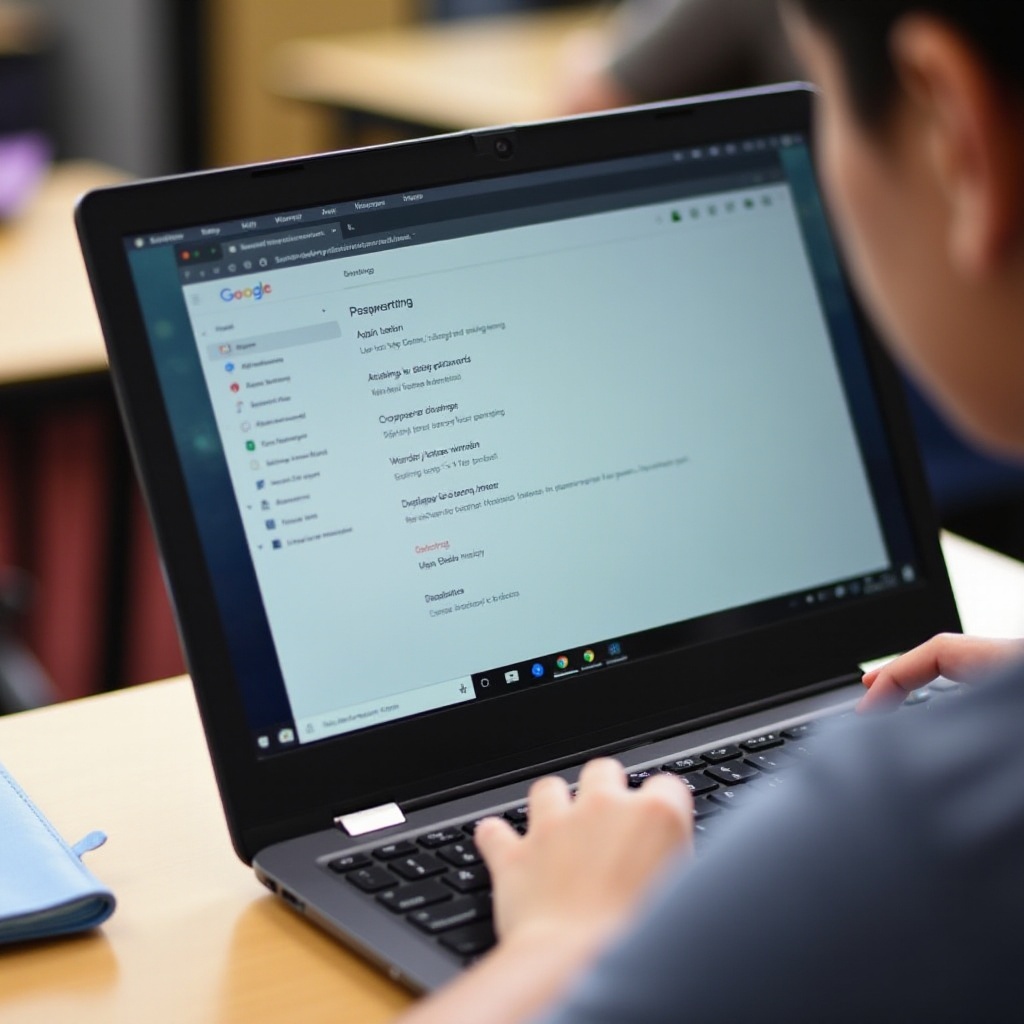
Metode untuk Mendapatkan Kata Sandi Wi-Fi
Ada beberapa cara untuk mendapatkan kata sandi Wi-Fi di Chromebook sekolah. Tergantung pada batasan yang diberlakukan oleh administrasi sekolah, beberapa metode mungkin lebih mudah atau lebih layak daripada yang lain.
Menggunakan Pengaturan Chromebook
Metode termudah untuk mengakses kata sandi Wi-Fi adalah melalui pengaturan bawaan Chromebook. Berikut caranya:
1. Klik pada baki sistem di sudut kanan bawah layar Anda untuk membuka menu Pengaturan Cepat.
2. Klik ikon roda gigi untuk membuka halaman Pengaturan.
3. Arahkan ke bagian “Jaringan”.
4. Klik pada jaringan Wi-Fi yang Anda hubungkan.
5. Temukan opsi “Lihat” di sebelah bidang kata sandi.
Namun, sadari bahwa langkah-langkah ini mungkin dibatasi karena kebijakan administratif, yang membatasi kemampuan Anda untuk melihat kata sandi.
Mengaktifkan Mode Pengembang
Jika metode pengaturan tidak berhasil karena batasan, mengaktifkan Mode Pengembang dapat memberikan akses lebih ke pengaturan, termasuk konfigurasi Wi-Fi. Berikut cara mengaktifkannya:
1. Matikan Chromebook Anda.
2. Tekan dan tahan tombol Esc + Refresh, lalu tekan tombol Power.
3. Setelah layar “Chrome OS is missing or damaged” muncul, tekan Ctrl + D.
4. Aktifkan Mode Pengembang dengan mengikuti petunjuk di layar.
Setelah mengaktifkan Mode Pengembang:
1. Akses Chrome Shell (Crosh) dengan menekan Ctrl + Alt + T.
2. Masukkan perintah berikut: sudo su.
3. Kemudian ketik: cd /home/root.
4. Arahkan ke file konfigurasi jaringan untuk menemukan kata sandi Wi-Fi.
Ingat, mengaktifkan Mode Pengembang menghapus semua data lokal di perangkat dan dapat membuat garansi Anda tidak berlaku.
Menghubungi Dukungan IT
Jika metode di atas terdengar terlalu berisiko atau rumit, pilihan terbaik Anda mungkin adalah menghubungi tim dukungan IT sekolah Anda. Mereka dapat memberikan bantuan resmi dan mungkin memberi Anda akses ke pengaturan jaringan:
- Jelaskan situasi Anda dengan jelas kepada tim dukungan IT.
- Mintalah bantuan mereka untuk mendapatkan kembali kata sandi Wi-Fi.
- Hormati keputusan mereka jika mereka tidak dapat memberikan kata sandi karena kebijakan.
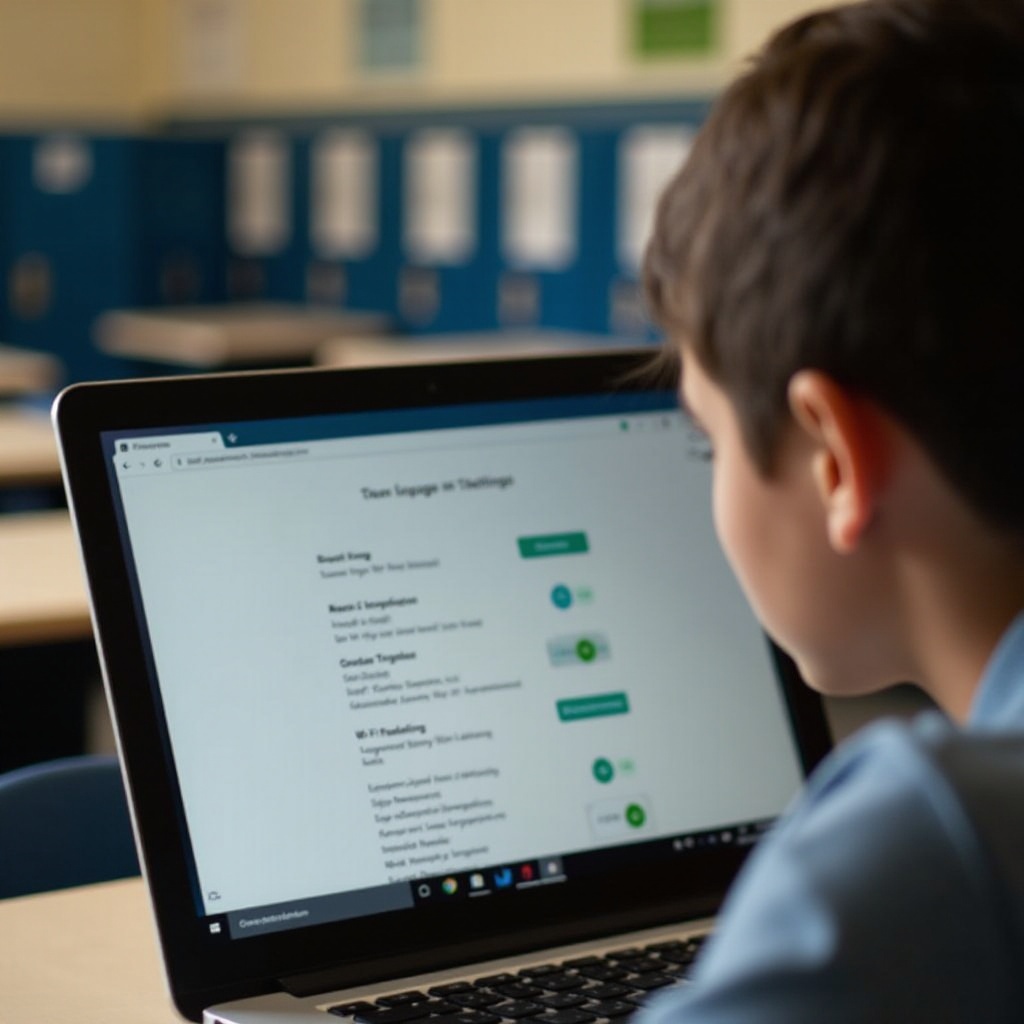
Menangani Masalah Umum
Mengalami masalah saat mencoba mengakses kata sandi Wi-Fi adalah hal yang umum. Berikut beberapa tips untuk mengatasi masalah potensial:
- Masalah: Bidang kata sandi tidak aktif di pengaturan Chromebook.
Solusi: Ini kemungkinan karena pembatasan admin. Konfirmasikan dengan administrator IT Anda apakah izin dapat disesuaikan. - Masalah: Mode Pengembang tidak berfungsi dengan benar.
Solusi: Pastikan semua langkah diikuti dengan benar selama proses pengaktifan. Aktivasi Mode Pengembang biasanya memakan waktu beberapa menit.
Masalah berkelanjutan harus diarahkan ke dukungan IT karena mereka dapat menawarkan solusi tepat yang sesuai dengan kebijakan sekolah.
Tips Keamanan dan Keselamatan
Saat mencoba melihat kata sandi internet di Chromebook sekolah Anda, prioritaskan keselamatan dan keamanan:
- Hindari Metode yang Mencurigakan: Tetap pada prosedur aman yang disebutkan dalam panduan ini. Hindari perangkat lunak pihak ketiga atau skrip yang tidak tepercaya.
- Hormati Kebijakan Sekolah: Selalu patuhi kebijakan sekolah. Upaya yang tidak sah dapat menyebabkan konsekuensi serius.
- Amankan Perangkat Anda: Setelah menemukan kata sandi, pastikan pengaturan keamanan Chromebook Anda optimal. Nonaktifkan Mode Pengembang jika sebelumnya diaktifkan untuk menghindari kerentanan.
Dengan mengambil tindakan pencegahan ini, Anda dapat memastikan bahwa Anda tetap aman dan patuh saat mencoba untuk mendapatkan kata sandi internet.
Kesimpulan
Mendapatkan kata sandi internet di Chromebook sekolah Anda memang bisa sedikit menantang karena berbagai pembatasan dan protokol keamanan. Namun, dengan mengikuti langkah-langkah dalam panduan ini, Anda dapat menemukannya dengan aman dan efektif. Ingatlah untuk selalu mempertimbangkan implikasi melewati langkah-langkah keamanan tertentu dan berkonsultasi dengan departemen IT jika ragu.
Pertanyaan yang Sering Diajukan
Apakah saya bisa melihat kata sandi Wi-Fi jika Mode Pengembang dinonaktifkan?
Sayangnya, melihat kata sandi Wi-Fi biasanya memerlukan Mode Pengembang karena pembatasan yang ada pada Chromebook yang dikelola. Tanpa Mode Pengembang, melihat pengaturan tersebut biasanya diblokir.
Apakah legal untuk melewati pembatasan sekolah untuk melihat kata sandi internet?
Melewati pembatasan sekolah tanpa izin biasanya melanggar kebijakan sekolah dan dapat menyebabkan tindakan disipliner. Selalu minta izin dari otoritas yang bertanggung jawab sebelum mencoba tindakan seperti itu.
Apa yang harus saya lakukan jika saya menemui pesan kesalahan saat mencoba mengakses kata sandi?
Jika Anda menemui pesan kesalahan, tindakan terbaik adalah menghubungi tim dukungan IT sekolah Anda. Mereka dapat memberikan panduan atau membantu langsung dalam mendapatkan informasi kata sandi yang diperlukan.



